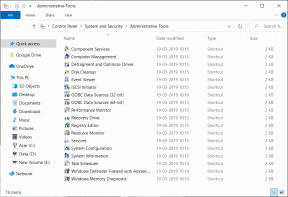9 sätt att fixa Tinder Något gick fel 40036 Error
Miscellanea / / April 04, 2023
Tinder har över 75 miljoner prenumeranter, vilket gör det till en av de mest populära dejtingapparna online. Oavsett hur mycket den här dejtingapplikationen är populär, möter den fortfarande vissa problem när det kommer till loggning in, bearbeta köp i appen eller svepa från vänster till höger för att leta efter individer och matcha dem. Tillsammans med det har många användare också klagat på att fixa att något gick fel fel i Tinder, vilket också är en vanlig företeelse. Om du är någon som hanterar samma fel på Tinder så har du kommit till rätt ställe. Till din räddning har vi samlat olika metoder för att fixa Tinder något gick fel 40036 och 40314 fel under ett tak. Så, utan att fördröja ytterligare, låt oss komma igång med att åtgärda dessa fel omedelbart.

Innehållsförteckning
- Sätt att fixa Tinder Något gick fel 40036 Error
- Vad är Tinder Something Went Wrong 40036 Error?
- Vad orsakar Tinder Something Went Wrong Error?
- Hur man åtgärdar något som gick fel 40036 Error
- Metod 1: Starta om Tinder
- Metod 2: Vänta på Tinder Server Uptime
- Metod 3: Felsök problem med internetanslutningen
- Metod 4: Uppdatera Tinder
- Metod 5: Verifiera kortinformationen
- Metod 6: Rensa appcache
- Metod 7: Behandla betalning via webbplatsen
- Metod 8: Installera om Tinder
- Metod 9: Skapa nytt Tinder-konto
Sätt att fixa Tinder Något gick fel 40036 Error
I den här guiden tar vi med en användbar guide som lär dig att åtgärda något som gick fel fel på Tinder-appen.
Vad är Tinder Something Went Wrong 40036 Error?
Felkod 40036 på Tinder är ett problem som dyker upp när användare försöker köpa något i appen, till exempel genom att uppdatera till Tinder Plus. Det här problemet är relaterat till köp på Tinder och kan orsakas på grund av ofullständiga köp eftersom Tinder inte accepterar kreditkort.
Vad orsakar Tinder Something Went Wrong Error?
Ett köpfel när du köper något på Tinder, som att uppgradera till Tinder Plus kan uppstå på grund av ett antal problem som anges nedan:
- Serverproblem: Serverrelaterat problem är det vanligaste när du inte kan göra ett köp på Tinder. Om programmet är upptaget eller är under underhåll kanske det inte fungerar korrekt. Alltså orsakar problem när du försöker göra ett köp i appen.
- Tillfälliga appbuggar: En annan orsak bakom felkod 40036 är tillfälliga buggar i appen. Det här problemet kan lösas helt enkelt genom att starta om Tinder på din enhet.
- Dålig internethastighet: En framträdande orsak bakom fel 40314 är en svag eller låg internetanslutning som kan hindra dig från att använda appen.
- Korrupt cache-app: Den korrupta Tinder-cachen är ansvarig för att utlösa felkoden 40036 såväl som 40314.
- Föråldrad app: Om din app körs på en föråldrad version måste du uppdatera den för att undvika problem med köp och nätverksproblem i Tinder.
- Fel kortinformation: Om du anger dina kortuppgifter felaktigt när du gör ett köp på Tinder kan du stöta på felkod 40036.
- Korrupta installationsfiler: Om dina programfiler är korrupta måste du installera om appen igen för att åtgärda respektive felkod.
Hur man åtgärdar något som gick fel 40036 Error
Att fixa ett köprelaterat fel tillsammans med nätverksproblem på Tinder är lätt att hantera med några testade och beprövade felsökningsmetoder som listas nedan:
Metod 1: Starta om Tinder
Du kan också prova att starta om Tinder på din enhet för att fixa tillfälliga buggar och fel. Interna Tinder-problem har varit kända för att utlösa Tinder något gick fel 40036 fel. Därför måste du starta om applikationen och starta om den på din Android-telefon för att åtgärda felet.
1. Stäng Tinder-applikation på din Android-telefon.
2. Klicka nu på ikon för uppgiftsvy längst ned på startskärmen och tryck på Stäng alla alternativ.
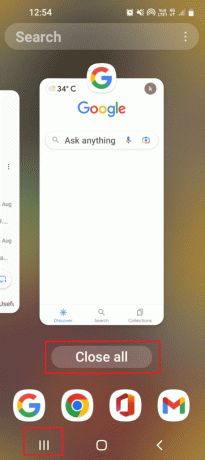
3. Slutligen, starta om Tinder-applikation på din enhet och försök göra samma köp igen för att kontrollera om felkoden har åtgärdats.
Metod 2: Vänta på Tinder Server Uptime
Först och främst bör du som Tinder-användare kontrollera applikationens serverstatus online. Tinder-servrar under underhåll eller serveravbrott kan hindra dig från att använda appen och bearbeta ditt köp i appen, vilket leder till felkod 40036. Så kontrollera serverstatusen för Tinder via en tredjepartswebbplats, känd som Neddetektor, och få liveuppdateringar om appens prestanda.

Läs också:Kan jag skapa ett nytt Tinder-konto efter att ha blivit avstängd?
Metod 3: Felsök problem med internetanslutningen
Internetanslutning är extremt viktig när du använder Tinder. En svag eller stabil internetanslutning kan hindra dig från att använda Tinder-funktioner korrekt vilket resulterar i felkoden. Därför, för att fixa Tinder något gick fel 40314 fel, kontrollera din internetanslutning och om något problem upptäcks, se vår guide på Hur man ökar internethastigheten på din Android-telefon.

Metod 4: Uppdatera Tinder
Att uppdatera Tinder-appen är också viktigt för att åtgärda något som gick fel 40314. Om du kör en äldre version av Tinder-appen kan du stöta på vissa nätverksanslutningsfel som felkod 40314. Därför måste du se till att appen är uppdaterad med den senaste versionen vilket du kan göra med hjälp av vår guide på Hur man automatiskt uppdaterar alla Android-appar på en gång.
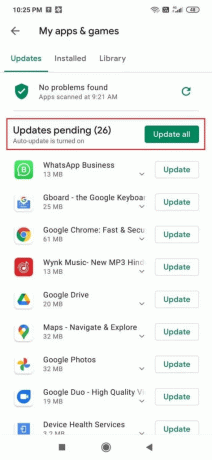
Metod 5: Verifiera kortinformationen
Fel kortuppgifter är ett misstag som vanligtvis går obemärkt förbi om något gick fel 40036 fel i Tinder. Så om du inte kan köpa i Tinder bör du kontrollera om du har angett fel kortuppgifter när du gjorde köpet i appen. Du måste krysskontrollera detaljerna på ditt kort med uppgifterna som anges i Tinders betalningsalternativ. När referenserna har kontrollerats, fortsätt med betalningen och se om du nu kan köpa eller inte.
Läs också:Hur man kringgår Tinder-telefonnummerverifiering
Metod 6: Rensa appcache
Cache lagrad på din Android-telefon hjälper till att ladda appen. Men samma lagrade cache kan bli korrupt när den byggs upp och orsakar att Tinder något gick fel fel. I det här fallet är det praktiskt att rensa Tinder-appens cache som tar bort buggar från den. Så för att rensa Tinder-cachen kan du ta hjälp av vår guide på Hur man rensar cache på Android-telefon (och varför är det viktigt).
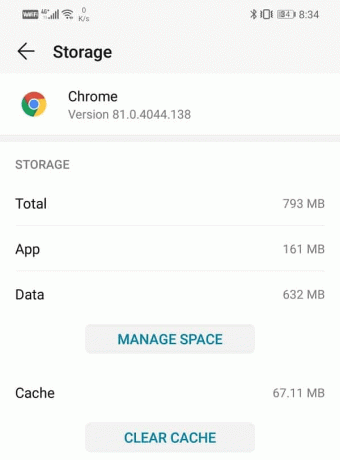
Metod 7: Behandla betalning via webbplatsen
Du kan också ge en chans att behandla betalningen via webbplatsalternativet om Tinder-appen du använder inte fungerar bra och resulterar i felkod 40036. Du kan hoppa över flera försök att behandla betalningen via appen och byta till en webbplats för den genom att följa stegen nedan:
1. Starta Google Chrome applikation på din stationära eller bärbara dator.

2. Öppna nu den officiella Tinder hemsida i webbläsaren och klicka på Logga in knappen längst upp.

3. Till sist, betala i ditt Tinder-konto och kontrollera om felkoden 40036 har åtgärdats.
Läs också:Fixa Tinder Matches Disappeared på Android
Metod 8: Installera om Tinder
Om du fortfarande inte kan lösa Tinder något gick fel 40314-fel, försök sedan avinstallera och sedan installera om applikationen på din telefon. Den här metoden hjälper dig att fixa buggar i appens installationsfiler. Du kan installera om Tinder genom att följa stegen nedan:
1. Öppna inställningar applikation på din Android-telefon.
2. Knacka på Appar.

3. Välj Tinder app från listan.
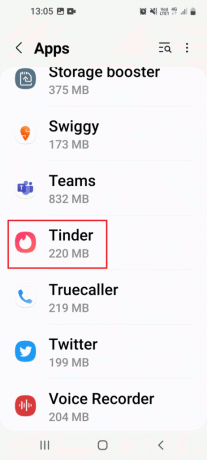
4. Klicka nu på Avinstallera alternativ.

5. Klicka sedan på OK för att bekräfta processen.

6. Starta sedan Play Butik applikation på din telefon och sök Tinder i det.
7. Klicka nu på Installera knapp för Tinder.
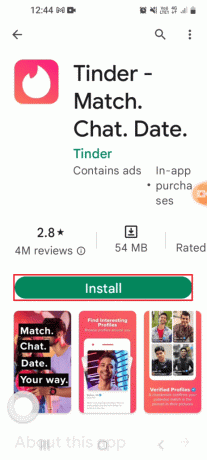
Slutligen, starta Tinder och kontrollera om Tinder något gick fel 40036-felet har lösts.
Läs också:Tinder rullar ut nya säkerhetsfunktioner
Metod 9: Skapa nytt Tinder-konto
Slutligen, för att åtgärda något som gick fel, kan du försöka ta bort ditt Tinder-konto om du fortfarande inte kan slutföra ett köp. Att skapa ett nytt konto hjälper dig att göra köp i appen, men innan du gör det, radera ditt gamla konto först.
Notera: Om du tar bort ditt gamla Tinder-konto kommer alla dina matchningar, meddelanden och annan information som är kopplad till det att tas bort.
1. Logga in på din Tinder-konto från din enhet.

2. Klicka sedan på profilikon i det.
3. Gå nu till Tinder-inställningar.
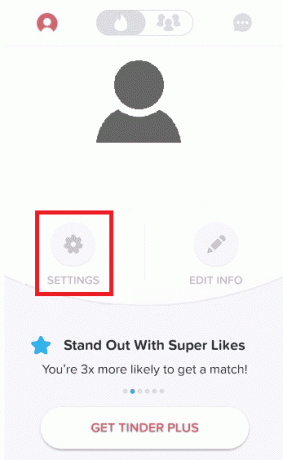
4. Bläddra till sist ner och välj Radera konto.
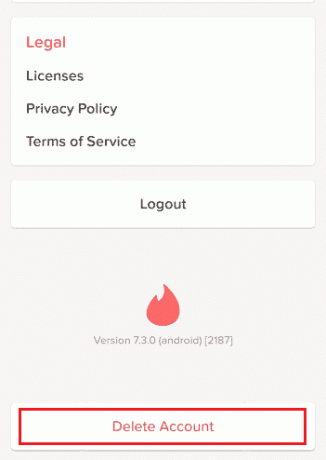
5. Knacka på Ta bort Mitt konto >.
Notera: Du kan också trycka på PAUSA MITT KONTO att pausa ditt konto istället för att ta bort det.
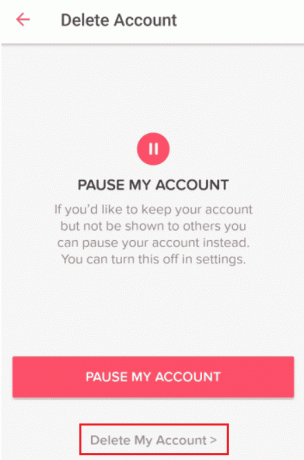
6. Välj den önskad anledning för radering av ditt konto.
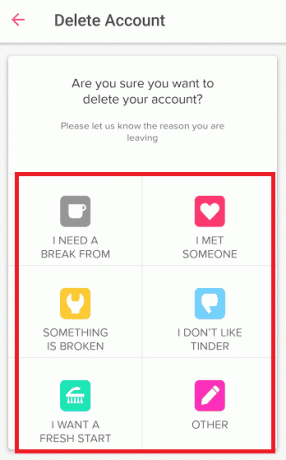
7. Knacka på TA BORT MITT KONTO.
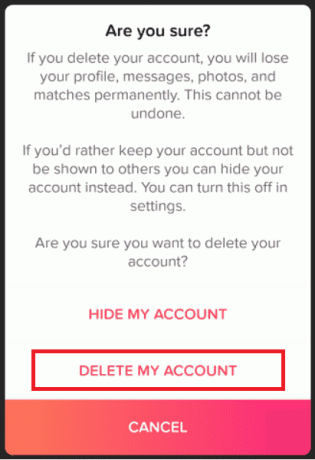
När ditt konto har raderats, skapa ett nytt Tinder-konto och försök göra samma köp i det för att kontrollera om felet har åtgärdats.
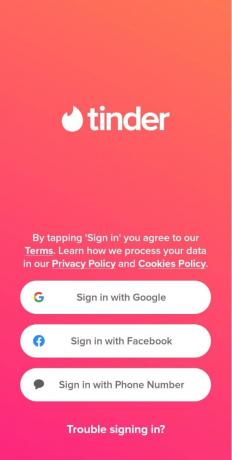
Rekommenderad:
- 10 snabba sätt att fixa Amazon Prime Error Code 1061
- Hur man gör ekoeffekten på TikTok
- Gångjärn vs. Tinder: Vilken dejtingapp är bättre?
- Hur man tar bort matchningar på Tinder
Detta för oss till slutet av vår guide om Tinder något gick fel 40036. Vi hoppas att alla dina frågor om fel något gick fel i Tinder besvarades. Om du har andra tvivel att fråga, vänligen lämna dem i kommentarsfältet nedan.

Elon Decker
Elon är en teknisk skribent på TechCult. Han har skrivit instruktionsguider i cirka 6 år nu och har täckt många ämnen. Han älskar att ta upp ämnen relaterade till Windows, Android och de senaste tricken och tipsen.